Создать аккаунт
Новый пользователь? Создайте свой аккаунт и вы сможете покупать продукты ChessBase, видеть ваши заказы, получать новости и участвовать в жизни сайта.
Fritz
Главные действия (57)
3D Доски в Fritz 17 (5)
Настройки (10)
Программные окна (14)
Запись ходов (11)
Клавиатура (3)
Справочник (243)
Помощь во время партии (16)
Уровни мастерства (9)
Дебютная книга (15)
Дебютная тренировка (11)
Функции базы данных (35)
Анализ партий (73)
Let`s Check (Проверь себя) (15)
Общие вопросы Let`s Check (Проверь себя) (10)
Engine-Cloud.com (10)
Подсказки (2)
Примеры (6)
Тренировка (10)
Комментарии (12)
Компьютерные шахматы (34)
Fat Fritz (6)
Онлайн приложения ChessBase (3)
Рейтинги Эло (3)
Внешнее оборудование (2)
Часто задаваемые вопросы (20)
Примеры (10)
Правила игры в шахматы ФИДЕ (21)
Поиск по документации
Играть партию
На стартовом экране Fritz17 вы можете запустить все уровни партии, на которых игровая сила движка снижается в «Легкой партии» или в «Классическом меню».
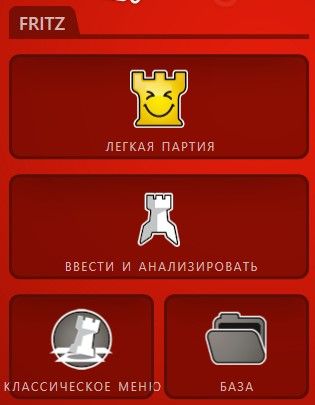
Таким образом, вы можете сразу начать делать ходы.
В разделе Fritz вы запускаете шахматную программу, режим анализа или, если хотите, классическое меню.
Playchess - связывает вас напрямую с нашим игровым шахматным сервером. Диалоговое окно предлагает вам возможность прямого доступа к определенным функциям сервера.
Например, со стартового экрана вы можете перейти непосредственно к прямому эфиру.
База данных - открывает модуль базы данных Fritz с диалоговым окном для выбора баз данных.
Онлайн-приложения ChessBase - Различные кнопки в правой части стартового экрана обеспечивают немедленный доступ к нашим веб-приложениям, которые могут работать в любом обычном браузере. Воспользуйтесь этой опцией для бесплатного обучения тактике, сохранения собственных партий на облачном сервере или для прямого доступа браузера к большой онлайн-базе данных!
Меню файл - Новая партия
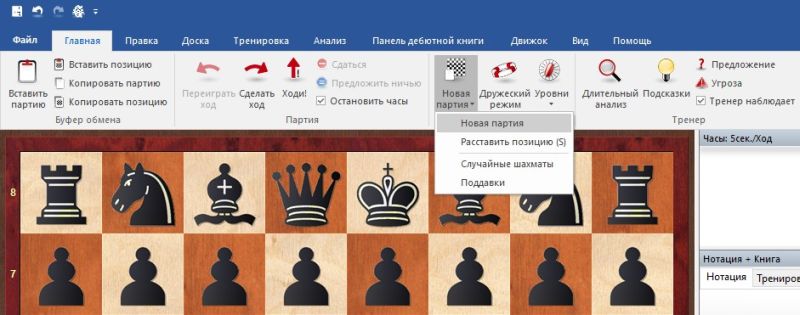
Примечание: перед началом партии следует отметить, что программа устанавливается при первом запуске в режиме Анализа. Опыт показал, что большинство пользователей устанавливают программу для анализа собственных партий. Поэтому вы должны сначала выбрать уровень игры, прежде чем играть против программы.
Настройки сбрасываются в исходное положение, и программа готова играть против вас. Вы можете выбрать один из нескольких видов партий: блиц, длинные (турнирные) партии, дружеский режим и т. д.
Кроме того, существуют шахматные варианты, такие как Шахматные поддавки (вы должны попытаться потерять все свои фигуры) и Шахматы 960.
Нажатие Ctrl-N запустит новую партию, которую вы играли в последний раз.
• Чтобы переместить фигуру, наведите на нее мышь, нажмите и удерживайте левую клавишу мыши и переместите фигуру на новую клетку. Вы также можете щелкнуть на фигуру, а затем клетку назначения (или сначала клетку назначения, а затем фигуру).
• Для рокировки, переместите только короля на две клетки влево или вправо. Ладья будет автоматически перемещена на свою клетку.
• Если возможно взятие «на проходе», вы должны указать линию, на которой оно может быть сделано.
• Когда вы превращаете пешку, программа предложит вам выбор фигуры.
Программа принимает только возможные ходы. Если вы попытаетесь выполнить ход, который не соответствует правилам шахмат, фигура просто отскочит назад к своей первоначальной клетке.
Программа автоматически ответит своим ходом через несколько секунд.
Чтобы вернуться назад, нажмите кнопку возврата в строке меню или под доской.
Вы также можете использовать «Отменить ход» или нажать Ctrl + <= (курсор влево)
Вы можете предложить ничью или сдаться в меню «Партия», если ситуация совершенно безнадежна.
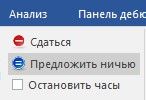
Помощь
Эта программа – крепкий орешек даже для сильных гроссмейстеров. Возможно, вы захотите использовать некоторые шахматные справки, доступные во время партии. Вам также следует попробовать специальный дружеский режим, в котором программа пытается играть именно с вашим уровнем мастерства.

Там она может играть как настоящий новичок.
Автосохранение
Все партии автоматически сохраняются в базе данных с именем Autosave, которую можно найти в каталоге Мои Документы \ ChessBase. Она также доступна в выпадающем списке окна базы данных.
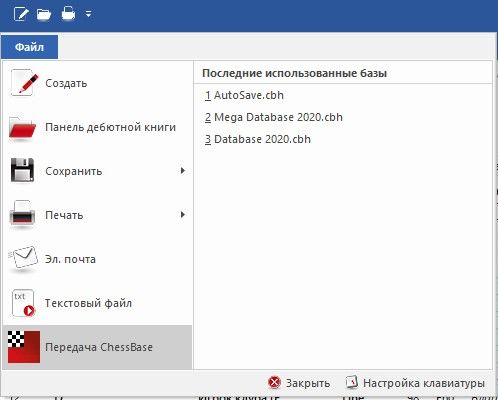
Все партии сыгранные на игровом шахматном сервере будут автоматически сохранены в файле MyInternetGames (Мои Интернет Партии).
Навигация


